Raspberry Pi4で使えるタッチパネル付き5インチディスプレイを買ってみた!
こんにちは、けんです。
Raspberry Pi3用では以下のようなコの字型のHDMIアダプタを使って接続するタイプのディスプレイがいろいろとありました。
自分も何種類か購入し、それを使ってレジシステムを作り、対面イベントで使用していました。
Raspberry Pi4では映像出力がmicroHDMI*2に変わりましたが、同様に使えるディスプレイを探したところ見つけたので、試しに買ってみました。
開封の儀
今回購入したのはELECROWから出ている5インチのタッチパネル付きディスプレイです。
Raspberry Pi用とは書かれていますが、映像入力はHDMIですし、スピーカーも内蔵しているので、HDMI出力の付いた機器であればRaspberry Pi以外も使用することが可能です。
ELECROW モバイルモニター 5インチ Raspberry Pi用 モバイルディスプレイ ポータブルモニター 800*480 内蔵...
ELECROWにはいつも基板の製造でお世話になっていますが、この手のディスプレイや電子工作用のキットなども多数取り扱ってますね。
今回購入したディスプレイは何やら見覚えのある箱に入っていました。

他のメーカー製のRaspberry Pi用ディスプレイも同じ箱に入っていたので、共用の梱包にすることで安くできるんでしょうね。
中にはRaspberry Pi3用のHDMIアダプタとUSBアダプタ、Raspberry Pi4用のHDMIアダプタとUSBアダプタ、ディスプレイを立てかけて使うときの六角スペーサー+ねじ、ヒートシンク付きファンとそれを貼るための両面テープが入っていました。

あとはディスプレイですね。

ディスプレイ背面はこのようになっており、Raspberry Piを背負わせることが出来るようになっています。

右の方には輝度や音量を調整するためのスイッチも付いています。
HDMI&USBアダプタ詳細
Raspberry Pi3/4用のアダプタをもう少し詳しく見てみます。
こちらはRaspberry Pi3用のアダプタです。

HDMIアダプタは他社ディスプレイでも付属しているよく見るアレと同じです。
micro USB to USB-Aアダプタはタッチパネル用です。
タッチパネルを使用しない場合には使う必要ありません。
そしてこちらがRaspberry Pi4用のアダプタです。

映像はHDMI to micro HDMIアダプタでの伝送に変わり、タッチパネル用のmicro USB to USB-AアダプタもRaspberry Pi3用とは基板形状が少し異なります。
タッチパネル用USBアダプタの接続先がRaspberry PiのUSB3.0ポートになってしまうのは少々残念です。

個人的にはキーボードやマウスなどの入力デバイスはUSB2.0へ接続し、USB3.0側はUSBメモリやAIアクセラレータなど通信速度がモノをいうデバイス用になるべく開けておきたいです。
組み立て
組み立てについては特段ここに書くようなことはありません。
HDMI/USBアダプタともに刺さるところにしか刺さりません。
ディスプレイを立てかけるのに付属の六角スペーサーを使用しますが、長さ違いが2種類入っています。
短いものだけ使う、長いものだけ使う、もしくは両方使うことによってディスプレイの設置角度を変えることが出来ます。
スペーサーを長くするほどディスプレイが立ってくる形になります。

電源ON、画質は?
組み立てが終わったら電源を入れます。
Raspberry Pi4の電源用USB-Cポートに電源を接続することで、ディスプレイにも電源が供給されます。
暫く待つとRaspberry Pi OSが起動し、画面が表示されます。
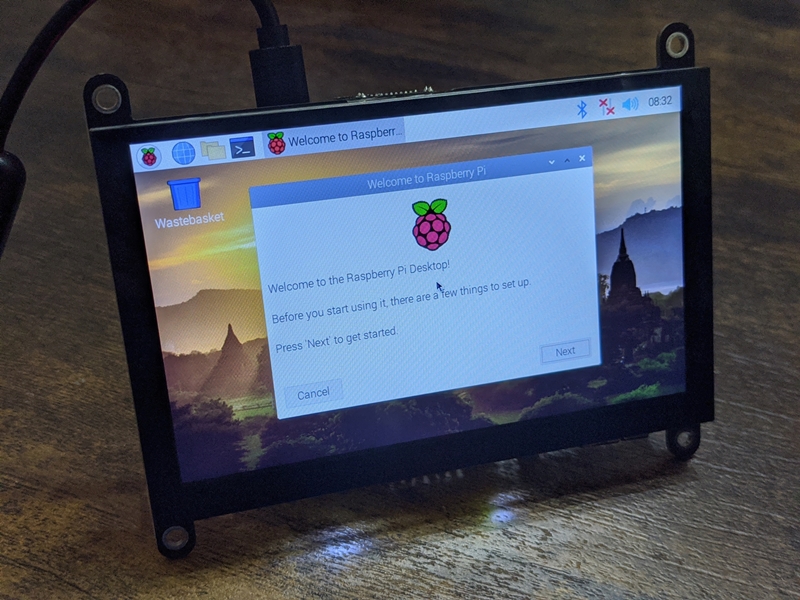
撮影の関係で画面に縞模様が見えていますが実際は非常にきれいな表示ですし、IPS液晶なので視野角も広いです。
今回はOSインストール直後の起動なのでこのような画面が表示されていますが、この時点でタッチパネルを使用することが出来ます。
一切設定なしで使えるのはHDMI/USBともにアダプタ接続である恩恵ですね。
試しにブラウザからYoutubeを再生してみましたが、画面がキレイ&スピーカー内蔵で音も出るので使い勝手が良いです。
電源用のUSB-Cさえ繋いでおけば使えるので、イベントでのデモ動画再生などにも役立ちそうです。

まとめ
Raspberry Pi4で使えるタッチパネル付きディスプレイのレビューでした。
何といっても簡単組み立て、設定不要で使えるというのは大きなメリットだと思います。
Raspberry Pi4だけでなくRaspberry Pi3でも使えるアダプタが付いてくるので、今はRaspberry Pi3しか持っていない場合でも、将来的にRaspberry Pi4に買い替えた時に同じディスプレイが使えるのもうれしいですね。
この記事を書いた人
-
熱しやすく冷めやすく、さらに完全に形から入るタイプ。
電気回路を勉強中のへっぽこ会社員。
好きなレトロゲーム
【FC】テニス、バルーンファイト、ドラゴンバスター、ボンバーマン
【SFC】スーパーマリオワールド、エキサイトステージ、ドラゴンクエストV、VI、ファイナルファンタジーVI
【GB】ラクロアンヒーローズ、モトクロスマニアクス、魔界塔士Sa・Ga
最近の記事
 電子工作2025.12.22LCSCで売ってるナゾのメテオLEDドライバーICを使ってみた【JLCPCB】【PR】
電子工作2025.12.22LCSCで売ってるナゾのメテオLEDドライバーICを使ってみた【JLCPCB】【PR】 PC2025.11.03Patriotの永久保証メモリを交換してもらった話(Amazon購入)
PC2025.11.03Patriotの永久保証メモリを交換してもらった話(Amazon購入) 電子工作2025.11.01KiCadで設計した円形基板をKiKitで面付けしてみた話【JLCPCB】【PR】
電子工作2025.11.01KiCadで設計した円形基板をKiKitで面付けしてみた話【JLCPCB】【PR】 PC2025.10.16ハードウェア要因でWindows11のアップグレードに大苦戦した件
PC2025.10.16ハードウェア要因でWindows11のアップグレードに大苦戦した件
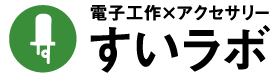








こんにちは。まさに今探してたタッチスクリーンです。このタッチスクリーンの反応はどんな感じですか?結構押さないと反応しませんか?
ニシモトさん
こちらのタッチスクリーンは抵抗膜式ではなく静電容量式なので、スマホ等と同じように触れるだけで反応してくれます(^^)
探していた感じです。電源とか、HDMIの配線がごちゃごちゃしないのが良くて、欲を言えばスピーカーもタッチスクリーンも付いていたらなお良しと思ったましたが、これは良さそうですね!USBで電源供給出来て、アダプターがついてるのがいいですね。買ってみます。
ゆうすけさん
配線はRaspberry Piへの電源供給のみで済むのですっきりしますね!
参考になりましたら幸いです。
Windowsも使えますかね、、?
5インチなので小さいですが、HDMIケーブルで接続すればWindowsの映像を表示することは可能です。
twister OSも表示できますか?
twister OSで使用したことはありませんが、Raspberry Pi OSで使用したときは追加のドライバインストールや設定は必要ありませんでした。
twister OSはRaspberry Pi OSがベースになっているようですので、動く可能性は高いと思います。
ただし試してないので動く保証はできないです。